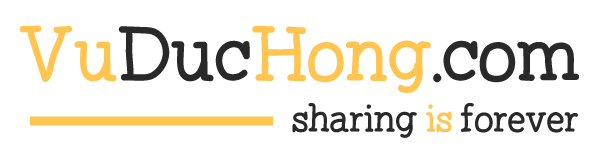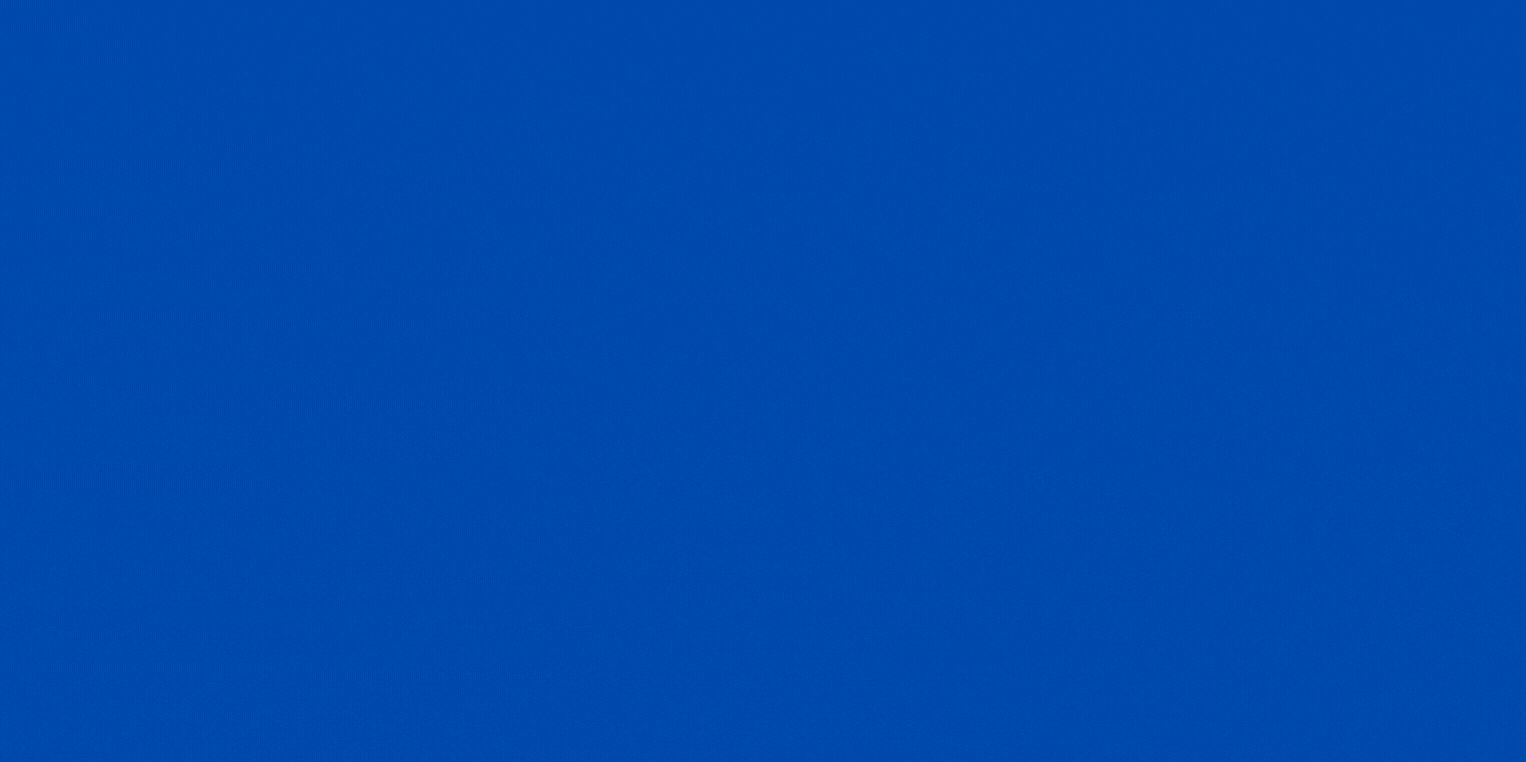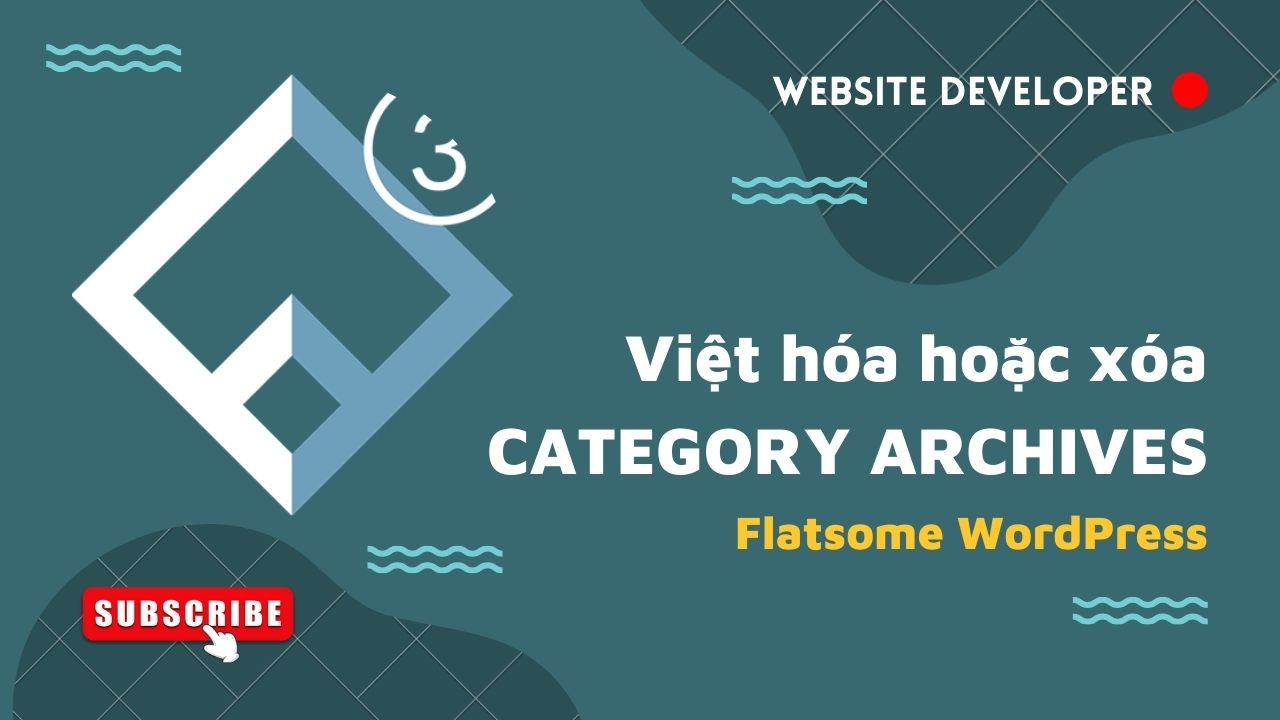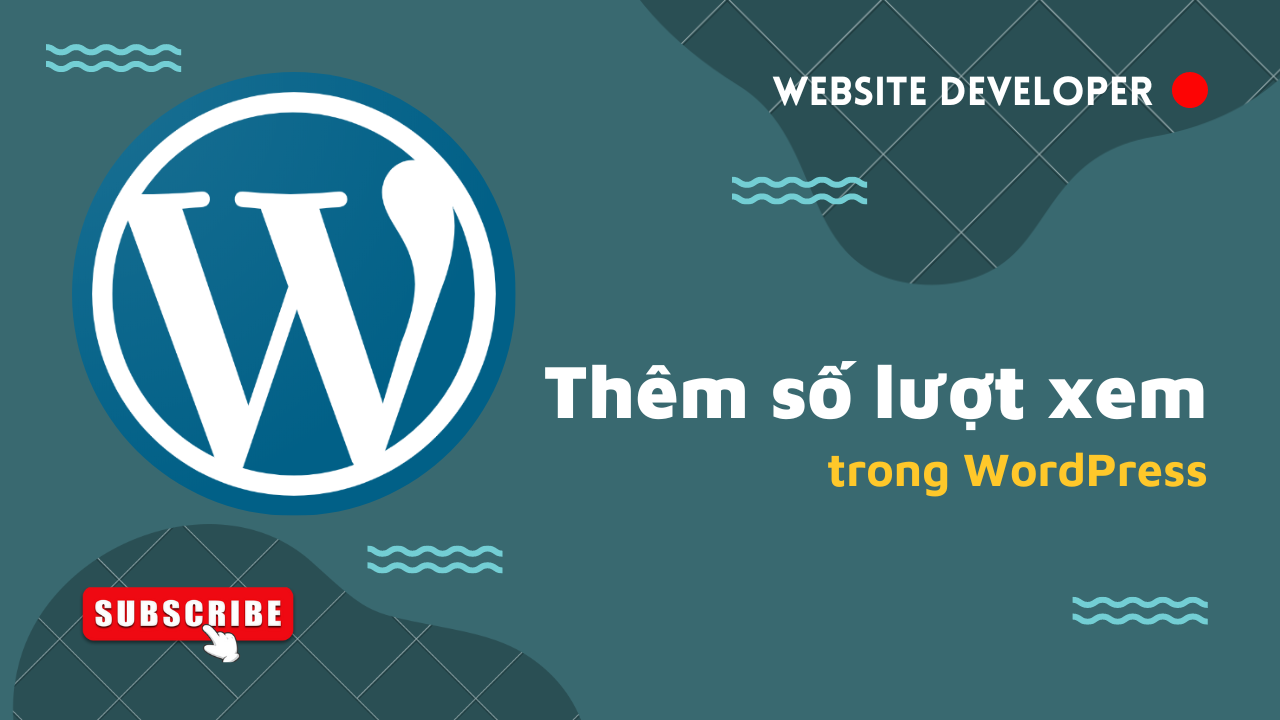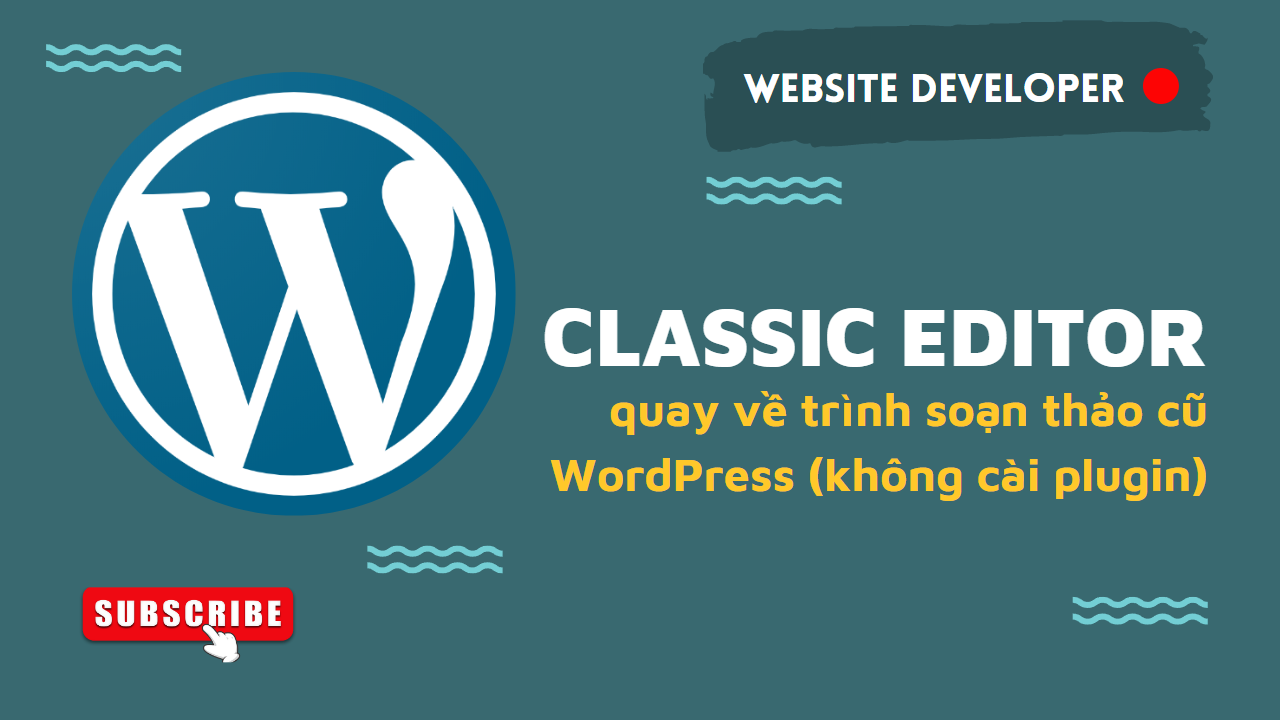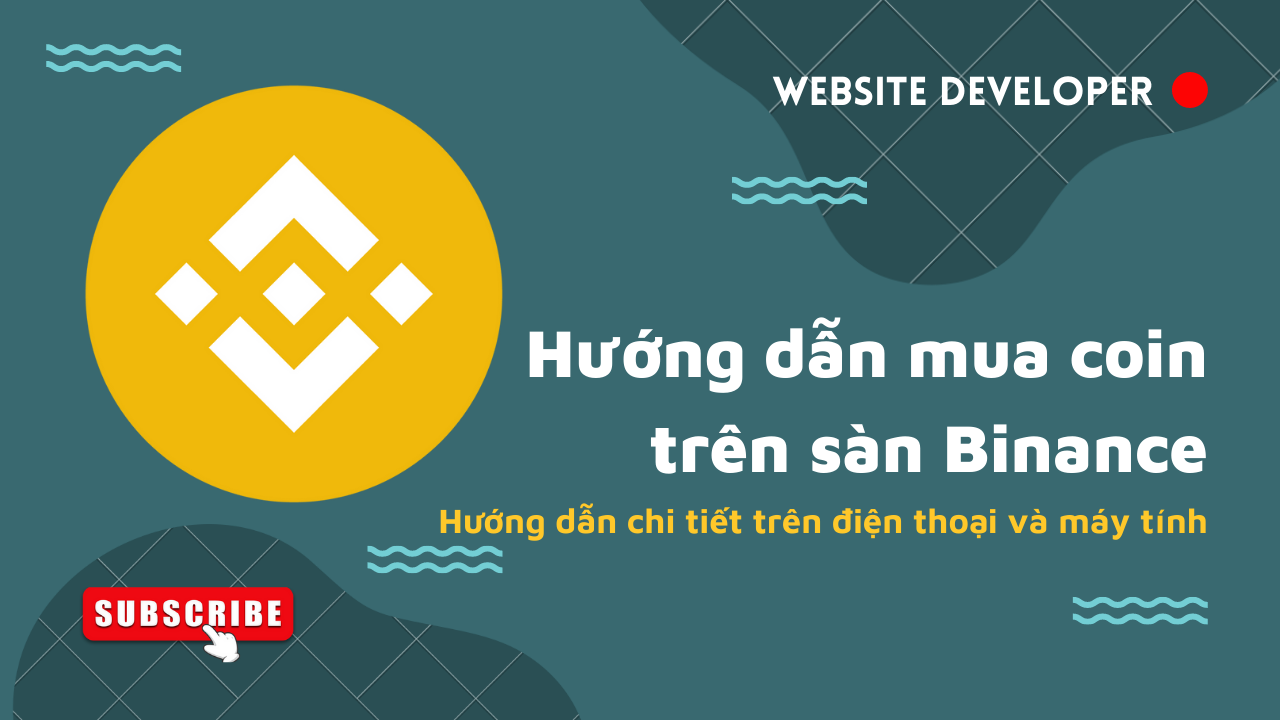Bài viết khác
- Download Theme Flatsome hàng chuẩn và cách kích hoạt (update liên tục)
- Cài đặt FiLMic Pro miễn phí cho iPhone | Quay phim chuyên nghiệp trên điện thoại
- Hướng dẫn tự làm “Hệ thống chi nhánh Google Maps” cực kỳ đơn giản cho WordPress
- Lưu tiêu đề sản phẩm, bài viết vào Contact Form 7
- Loại bỏ bình luận trong WordPress
Đổi vị trí giá sản phẩm
Ở trang sản phẩm trong Woocommerce, mặc định giá sản phẩm sẽ nằm bên trên mô tả ngắn, trông sẽ giống như hình bên dưới. Nội dung bài viết sẽ hướng dẫn đổi vị trí giá sản phẩm xuống dưới mô tả ngắn.
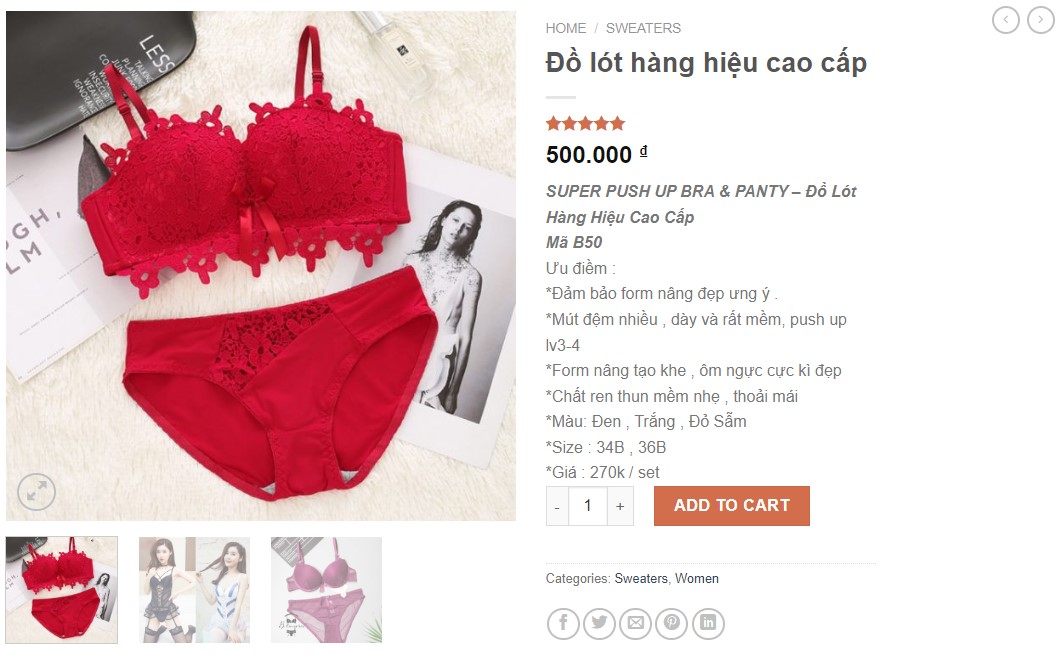
Để sắp xếp lại các phần tử trên trang Woocommerce, hãy tìm đến file plugins/woocommerce/templates/content-single-product.php nằm trong folder của Plugin Woocommerce, nơi chứa các action xuất ra phần tử trên trang sản phẩm. Bằng cách remove hook và add hook với tham số, sẽ ưu tiên sắp xếp lại các phần tử.

Xem thêm về do_action(), add_action() and remove_action().
Nếu muốn đổi vị trí giá sản phẩm xuống dưới, mô tả ngắn lên trên, thì chỉ cần sử dụng các đoạn code sau, dán vào trong file functions.php
<?php // Xóa bỏ giá và mô tả remove_action( 'woocommerce_single_product_summary', 'woocommerce_template_single_price', 10 ); remove_action( 'woocommerce_single_product_summary', 'woocommerce_template_single_excerpt', 20 ); // Thêm lại và sắp xếp thứ tự ưu tiên add_action( 'woocommerce_single_product_summary', 'woocommerce_template_single_excerpt', 10 ); add_action( 'woocommerce_single_product_summary', 'woocommerce_template_single_price', 20 ); ?>
Lúc này chúng ta sẽ được kết quả như sau
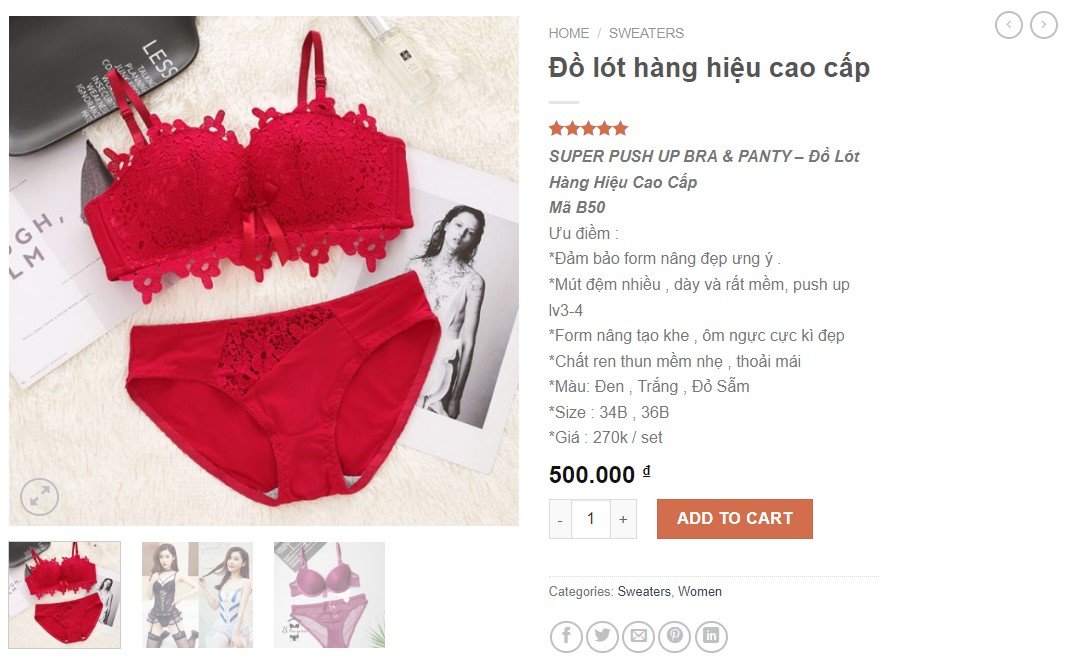
Đổi vị trí nút Add to cart lên trên mô tả
remove_action( 'woocommerce_single_product_summary', 'woocommerce_template_single_add_to_cart', 30 ); add_action( 'woocommerce_single_product_summary', 'woocommerce_template_single_add_to_cart', 15 );
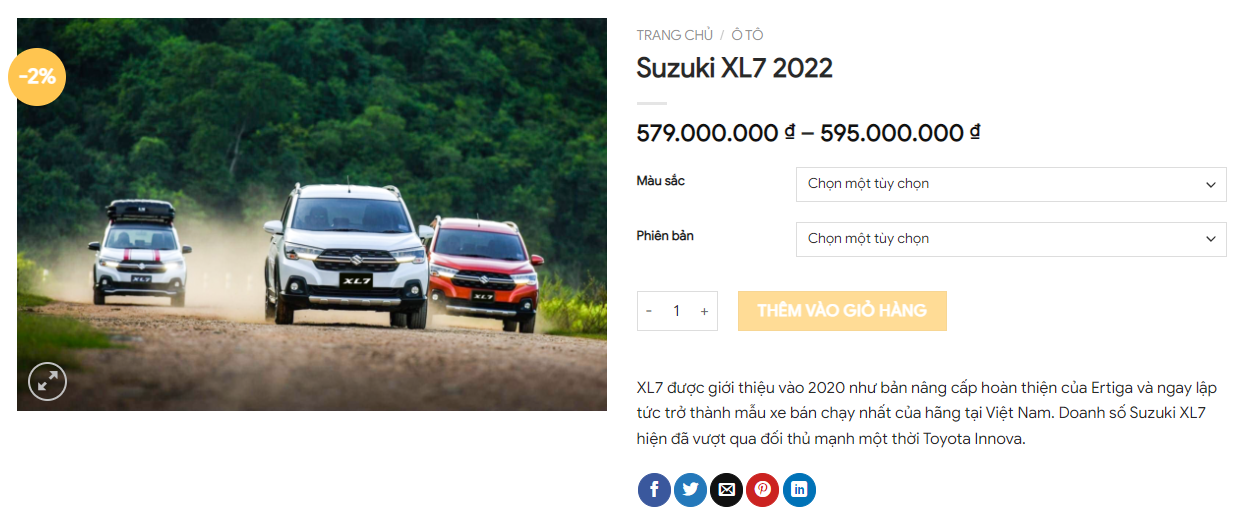
Bài viết khác